电脑硬盘图标如何修改 电脑硬盘图标修改教程
2016-01-08 11:06:10 作者:无梦为安
电脑硬盘图标怎么修改?电脑硬盘的显示图标都是可以修改的哦,具体要怎么修改电脑硬盘图标就来看下文的教程吧。
1、如下图所示,现在是默认的磁盘状态,首先显示出文件的扩展名
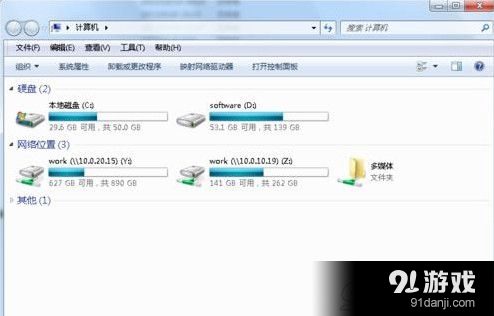
2、下面首先来修改D盘的的磁盘盘符图标,打开D盘并保持在D盘根目录中,首先准备好一些.ico格式的图片,将要修改为磁盘图标的图片命名为favicon.ico
ps:.ico格式的图片可以先制作成png、bmp等格式的图片,然后再用一些转换工具转换成.ico格式,或者有的工具可以直接制作.ico的图片

3、在D盘根目录下新建一个文本格式的文件,具体操作如下图

4、将新建的文件的名称修改为autorun,并将其扩展名txt修改为inf,修改的时候会弹出如下图的提示框,请直接点击“是”

5、文件建好后,用记事本或者其它文本编辑器打开,然后在里面输入以下两行的内容
[autorun]
icon=favicon.ico
添加好后,保存文件并关闭

6、做好以上设置后,重启电脑,然后在打开我的电脑,就可以看到磁盘的盘符已经修改好了,小编这里C盘也另外修改了,用这种方法可以修改磁盘、U盘的盘符,但是类似于映射的网络服务器等磁盘的盘符的图片用这种方法是修改不了的

